A Google Tanterem rendszerezése létfontosságú a könnyebb navigáció és az osztálykezelés érdekében. Ha tudja, hogy többé nem fog használni egy kurzust, véglegesen törölheti azt, és helyet szabadíthat fel a virtuális osztálytermében. Az osztályok törlése a Google Tanterem asztali és mobil verziójában is lehetséges, de mielőtt hozzáférne, el kell végeznie néhány lépést.
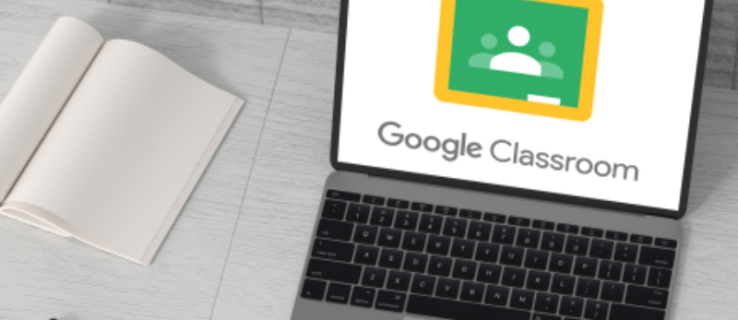
Ha meg szeretné tudni, hogyan törölhet kurzust a Google Tanteremben, akkor jó helyen jár. Ez a cikk megvitatja, hogyan kell ezt megtenni, és elmagyarázza, milyen lépéseket kell végrehajtania a törlés előtt.
Osztály törlése a Google Tanteremben az Android alkalmazásban
Ha Ön Android-felhasználó, örömmel fogja megtudni, hogy a mobilalkalmazáson belül lehetséges az osztályok törlése. Ha úton van, és szeretné átszervezni a virtuális tantermet, ezt egyszerűen megteheti Android-eszközén. Az osztály törlése előtt azonban archiválnia kell azt.
Kövesse az alábbi lépéseket egy Google Tanterem-kurzus törléséhez Android-alkalmazásában:
- Ha még nem tette meg, töltse le a Google Classroom alkalmazást a Play Áruházból, és nyissa meg.

- Nyissa meg az osztálytermet, keresse meg a törölni kívánt osztályt, és nyomja meg a három pontot a jobb oldalon.

- Koppintson az „Archívum” elemre.

- A megerősítéshez válassza még egyszer az „Archiválás” lehetőséget.

- Érintse meg a három sort a bal felső sarokban a menü eléréséhez.

- Válassza az „Archivált kurzusok” lehetőséget.

- Keresse meg a törölni kívánt osztályt, és nyomja meg a három pontot.

- Koppintson a „Törlés” gombra.

- Válassza ismét a „Törlés” lehetőséget.

Ne feledje, hogy a kurzus törlését nem lehet visszavonni a Google Tanteremben. Miután megnyomta a „Törlés” gombot, nem fog tudni hozzáférni az adott kurzushoz kapcsolódó bejegyzésekhez vagy megjegyzésekhez. De továbbra is hozzáférhet a Drive-mappában lévő kurzusfájlokhoz.
Azt is vegye figyelembe, hogy csak az általános iskolai tanárok törölhetnek egy kurzust.
Osztály törlése a Google Tanteremben az iPhone alkalmazásban
Az iPhone-felhasználók a Google Classroom mobilalkalmazással kezelhetik az órákat. Annak ellenére, hogy telefonján nehezebbnek tűnik megtenni, a Google kiváló munkát végzett az iPhone alkalmazás felhasználóbaráttá tételében.
Mielőtt törölne egy kurzust, archiválnia kell azt. Ha nem teszi meg, akkor az osztály törlésének lehetősége nem lesz elérhető. Az archiválással egy külön mappába helyezi át, és a tanulók továbbra is hozzáférhetnek és megtekinthetik az óra anyagát.
Kövesse az alábbi utasításokat egy Google Tanterem-kurzus archiválásához és törléséhez iPhone készülékével:
- Nyissa meg a Google Tanterem alkalmazást. Ha nem rendelkezik vele, töltse le az App Store-ból.

- Lépjen be az osztályterembe, keresse meg a törölni kívánt osztályt, és koppintson a mellette lévő három pontra.

- Koppintson kétszer az „Archívum” elemre. Az osztály egy külön mappába kerül.

- Nyomja meg a bal oldali három sort a menü megnyitásához.

- Nyissa meg az „Archivált kurzusok” elemet.

- Koppintson a törölni kívánt osztály melletti három pontra.

- A megerősítéshez koppintson kétszer a „Törlés” gombra.

A kurzus törlése után Ön és tanulói nem férhetnek majd hozzá a kurzus bejegyzéseihez és megjegyzéseihez, de továbbra is hozzáférhet a kurzusfájlokhoz a Drive mappában. Ha töröl egy kurzust, azt már nem lehet visszaállítani. Ha nem biztos abban, hogy szüksége lesz-e rá a jövőben, a legjobb, ha archiválja.
Hogyan törölhet osztályt a Google Tanteremben számítógépen
Sokan inkább számítógépet használnak a Google Tanterem kezeléséhez a nagyobb képernyő és a könnyebb navigáció miatt. A törlés előtt archiválnia kell a kérdéses osztályt. Így áthelyezi egy külön mappába, ahonnan törölheti.
Íme, mit kell tennie egy osztály archiválásához és törléséhez a Google Tanteremben számítógépen:
- Nyissa meg a böngészőt, és lépjen a Google Tanterembe.

- Keresse meg a kérdéses osztályt, és nyomja meg a jobb oldalon található három pontot.

- Nyomja meg kétszer az „Archiválás” gombot a megerősítéshez. Az osztály most egy külön mappába kerül.

- Nyomja meg a három sort a bal felső sarokban a menü eléréséhez.

- Nyomja meg az „Archivált kurzusok” gombot.

- Keresse meg a törölni kívánt osztályt, és nyomja meg a mellette lévő három pontot.

- Nyomja meg kétszer a „Törlés” gombot a megerősítéshez.

Ha töröl egy kurzust, azt nem lehet visszavonni. Bár nem fog tudni hozzáférni a kurzus bejegyzéseihez és megjegyzéseihez, továbbra is megtekintheti a Drive mappában lévő összes fájlt. Vegye figyelembe, hogy csak az általános iskolai tanárok törölhetnek egy kurzust. A társtanárok csak archiválhatják, de nem lesz lehetőségük törölni.
Osztály törlése a Google Tanteremben iPaden
A Google Tanterem alkalmazás iPaden is elérhető. Ha használ egyet, egyszerűnek és könnyűnek találja az osztály törlését. Más platformokhoz hasonlóan először archiválnia kell az osztályt, majd törölnie kell.
Kövesse az alábbi lépéseket egy kurzus archiválásához és törléséhez a Google Tanteremben iPaden:
- Nyissa meg a Google Tanterem alkalmazást. Ha nem rendelkezik vele, lépjen az App Store-ba, és töltse le.
- Lépjen be az osztályterembe, és keresse meg a törölni kívánt osztályt.
- Nyomja meg a három pontot a jobb oldalon.
- Koppintson kétszer az „Archívum” elemre.
- Nyissa meg a menüt a bal felső sarokban található három sor megérintésével.
- Az „Archivált kurzusok” elérése.
- Keresse meg a törölni kívánt osztályt, és koppintson a mellette lévő három pontra.
- Érintse meg kétszer a „Törlés” gombot a megerősítéshez.
Az osztály törlését nem lehet visszavonni. A törlés után nem férhet hozzá az adott kurzushoz kapcsolódó bejegyzésekhez és megjegyzésekhez, de megtekintheti a fájlokat. Ezenkívül csak akkor törölhet osztályt, ha Ön általános iskolai tanár.
Ha nem látja az „Archivált osztályok” mappát, az valószínűleg azért van, mert egyiket sem archiválta. Nincs lehetőség egy kurzus törlésére anélkül, hogy először archiválná.
Tartsa rendezetten Google Tantermét
A Google Tanterem lehetővé teszi az osztályok kezelését, és a számos lehetőség egyike egy olyan kurzus törlése, amelyet már nem használ. A törlés előtt először archiválnia kell. Egy osztály törlése több platformon is lehetséges, de ezt csak akkor teheti meg, ha Ön általános iskolai tanár.
Reméljük, hogy ez a cikk választ ad arra vonatkozóan, hogyan törölhet egy kurzust a Google Tanteremben, és további információkat kínál erről a népszerű szolgáltatásról.
Szereti a Google Tanterem használatát? Melyik a kedvenc osztályvezetési lehetőséged? Mondja el nekünk az alábbi megjegyzések részben.
































